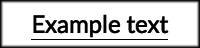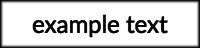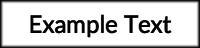テキストレイヤーにはレイヤーサイドバーに追加のセクション[ フォント]があり、これによりレイヤーのコンテンツのスタイルに関して完全なコントロールが提供されます。
フォント設定
これらの設定はテキストの形とサイズだけでなく、文字間およびテキスト行間の間隔も定義します。
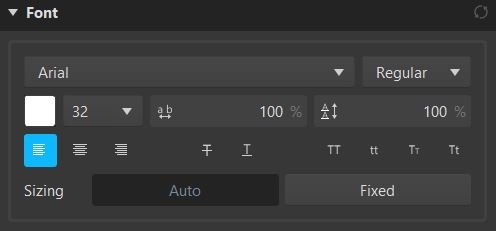
- フォントメニュー: フォントメニューはシステムにインストールされているすべてのフォントへのアクセスを提供します。このメニューからフォントを選択してテキストに適用します。選択されたフォントはすべてのコンテンツバリエーションを含む、そのレイヤーに含まれるすべてのテキストに適用されます。
- ウェイト: 選択されたフォントに複数のウェイトバリエーションが含まれる場合、このメニューから選択できます。
- 色: 色見本をクリックしてカラーピッカーを表示し、テキストの色を選択します。こちらの画像では選択中の色として黒を示していますが、色見本の色は現在選択されている色によって異なります。
- サイズ: テキストのサイズをポイント数で設定します。メニュー内では多様なサイズオプションを利用できますが、必要な特定のサイズを入力することもできます。サイズの値をクリックすれば、キーボードの上下カーソルを使用してもサイズを調整できます。
- カーニング: 個別の文字間の水平方向のスペースを調整します。各フォントには既定のリード値があり、それが100%として定義されています。100%を上回る割合を設定すると文字間のスペースが広くなり、100%を下回る割合の場合は文字同士が近づきます。
- リーディング: 文字の行間の垂直方向のスペースを調整します。各フォントには既定のカーニング値があり、それが100%として定義されています。 100%を上回る割合を設定すると行間のスペースが広くなり、100%を下回る割合の場合は行間が近づきます。
スタイル
テキストのスタイルはさらに多様なトグルボタンを使用して異なるスタイルオプションをオン オフにすることでコントロールできます。一度に有効化できるのは以下の4つのオプションのうちいずれかだけです。
このテキスト例を下記のスタイルそれぞれと比較して、それぞれの持つ効果を確認してください。
- 取り消し線: テキストの中央に水平な線を追加します。
- 下線: テキストのベースラインの下に水平な線を追加します。
- すべて大文字: 入力した文字の大小に関わらずすべての文字を大文字として表示します。
- すべて小文字: 入力した文字の大小に関わらずすべての文字を小文字として表示します。
- 小さな大文字: ソースの大文字は変わらず維持され、テキスト内のすべての小文字がより小さなサイズの大文字に変換されます。
- 最初の文字を大文字化: 各単語の最初の文字が、入力された時の大小に関わらず大文字化されます。
配置
これらのトグルボタンを使用してテキストの境界枠内での水平および垂直の位置を調整します。
最初の3つのオプションはテキストの水平方向の配置を左から右にコントロールします。最後3つのオプションは垂直方向の配置を上から下にコントロールします。常に水平配置1つ、垂直配置1つ合わせて2つのオプションが有効化されます。
- 左揃え: テキストの左端を境界枠の左端と合わせます。
- 中央揃え: テキストの中央を境界枠の水平方向の中心と合わせ、左右の側面に均等なスペースが割り当てられるようにします。
- 右揃え: テキストの右端を境界枠の右端と合わせます。
- 上揃え: テキストの上端を境界枠の上端と合わせます。
- 垂直中央: テキストの中央を境界枠の垂直方向の中心と合わせ、上下に均等なスペースが割り当てられるようにします。
- 下揃え: テキストの下端を境界枠の下端と合わせます。